テレビのリモコンが、電池を交換したばかりなのに反応しない、あるいは時々しか反応しないという経験は、多くの方がお持ちでしょう。これは非常に煩わしい問題ですが、電池切れ以外にも様々な原因が考えられます。このガイドでは、リモコンが反応しなくなる一般的な原因を体系的に探り、ご自身で試せる対処法を分かりやすく解説します。
1. はじめに:リモコンが反応しない原因(電池以外)
リモコンが時々しか言うことを聞かない、新しい電池を入れても反応が鈍い。こうした状況はストレスが溜まるものです。電池切れは最も一般的な原因ですが、それ以外にもリモコンとテレビ間の通信を妨げる要因は数多く存在します。
問題を解決するためには、まずお使いのリモコンがどのタイプかを知ることが重要です。主に「赤外線(IR)式」と「Bluetooth式」の2種類があります。
- 赤外線(IR)式リモコン: 最も一般的なタイプで、目に見えない赤外線の光を使って信号を送ります。懐中電灯の光のように、リモコンの送信部からテレビの受信部へ向けて、直接信号を送る必要があります。そのため、間に障害物があったり、強い光が当たっていたりすると影響を受けやすい性質があります。
- Bluetooth式リモコン: 電波(Bluetooth)を使って信号を送るため、赤外線式のようにリモコンをテレビに直接向ける必要がありません。しかし、テレビとリモコンの間で「ペアリング」と呼ばれるデジタルな接続設定が必要になります。電波を使うため、他の無線機器からの干渉を受ける可能性があります。
- ハイブリッド式リモコン: 一部のリモコンは、電源オン/オフなど基本的な操作には赤外線、音声操作や高度な機能にはBluetoothというように、両方の技術を併用している場合があります。このタイプは、問題の原因がどちらの通信方式にあるのか特定しにくい場合があります。
リモコンタイプの見分け方:
取扱説明書を確認するのが最も確実です。外観からは、リモコンやテレビ本体にBluetoothのロゴマークがあるか確認します。音声操作機能が付いているリモコンは、多くの場合Bluetooth式です。また、テレビに直接向けないと全く操作できない場合は、赤外線式の可能性が高いです。
このガイドでは、簡単な確認方法から始め、リモコン側、テレビ側、そして周辺環境の問題へと、順を追ってトラブルシューティングを進めていきます。
2. 最初のチェック:リモコンは信号を送っているか?(赤外線リモコンのスマホカメラテスト)
まず、リモコン(特に赤外線式)が信号を発信しているかどうかを確認する簡単な方法があります。これにより、問題がリモコン本体にあるのか、それともテレビ側や環境にあるのかを切り分ける助けになります。
スマートフォンを使った確認手順:
- スマートフォンのカメラアプリを起動します。
- リモコンの先端にある赤外線送信部(通常、少し色の濃いプラスチック部分)を、スマートフォンのカメラレンズに向けます。
- スマートフォンの画面にリモコンの送信部が映っている状態で、リモコンのボタンを何か押します。いろいろなボタンで試してみましょう。
- ボタンを押すたびに、スマートフォンの画面上でリモコン送信部が白や紫(カメラによります)に点滅して見えれば、赤外線信号は送信されています。写真を撮る必要はありません。画面上で確認するだけです。
重要な注意点:
- カメラの互換性: 一部のスマートフォンカメラ(特にiPhoneなどの背面メインカメラ)は、赤外線をカットするフィルターを備えている場合があります。もし光が見えない場合は、インカメラ(自撮り用カメラ)で試してみてください。
- 正常なリモコンでテスト: まず、他の正常に動作しているリモコン(エアコン用など)を使って、お使いのスマートフォンのカメラで赤外線の光が見えるか確認することをお勧めします。これにより、カメラが赤外線を捉えられるかどうかが分かります。
結果の解釈:
- 光が点滅する場合: リモコンは赤外線信号を送信しています。問題は、リモコンとテレビの間の障害物、干渉、テレビ側の受信部、あるいはテレビのソフトウェアなど、リモコン以外の場所にある可能性が高いです。
- 光が点滅しない(または特定のボタンでのみ点滅しない)場合: リモコン自体に問題がある可能性が高いです。電池切れ(新しくても再確認)、電池の接触不良、内部の故障、特定のボタンの故障などが考えられます。特定のボタンだけが反応しない場合は、ボタンの接触不良が強く疑われます。
このテストは、多くのメーカーやサポートサイトで推奨されている、利用者自身でできる効果的な初期診断方法です。手持ちのスマートフォンを活用し、赤外線の物理的特性を利用するため、特別な機器は不要です。ただし、カメラによっては赤外線フィルターの影響で確認できない場合があるため、インカメラを試したり、正常なリモコンで事前に確認したりすることが、誤った判断(リモコンが壊れていると勘違いすること)を防ぐために重要です。
Bluetoothリモコンについて: このテストは赤外線信号専用です。Bluetooth通信の確認には使えません。
3. 経路の確保:障害物の除去とセンサーの清掃(主に赤外線式)
赤外線リモコンは、信号がテレビに届くための明確な経路を必要とします。
- 見通しの重要性(赤外線):
- 物理的な障害物: リモコンとテレビの間に家具、装飾品、サウンドバー、あるいはガラス製のキャビネット扉などがあると、信号が遮られたり弱まったりすることがあります。リモコンをテレビの受信部にまっすぐ向けて操作しているか確認してください。
- テレビの赤外線受信部の位置: 通常、テレビ前面のベゼルにある小さな暗い色のプラスチック窓の部分です。電源ランプの近くにあることが多いです。場所が分からない場合は、テレビの取扱説明書で確認してください。
- 清掃の重要性: リモコンの赤外線送信部やテレビの赤外線受信部に、ホコリ、汚れ、指紋などが付着していると、信号の送受信を妨げる可能性があります。
- リモコン送信部の清掃: リモコン先端のプラスチック部分を優しく拭きます。
- テレビ受信部の清掃: テレビ本体の受信窓を優しく拭きます。
- 安全な清掃方法: 柔らかく乾いたマイクロファイバークロスを使用するのが最適です。汚れがひどい場合は、水で少し湿らせて固く絞った布か、綿棒を使います。強力な洗剤を使ったり、液体を直接吹き付けたりしないでください。清掃後は、部品が完全に乾いていることを確認してから使用してください。リモコン本体を清掃する際は、事前に電池を抜いておきましょう。
障害物や汚れは、赤外線リモコンが反応しない原因として非常に一般的でありながら、見落とされがちです。リモコンの送信側だけでなく、テレビの受信側も同様に汚れている可能性があるため、両方をきれいにすることが重要です。複雑な手順に進む前に、これらの物理的な要因を確認することは、論理的で簡単な最初のステップとなります。
4. 干渉との戦い:他の機器が邪魔をしている場合
リモコンの信号は、他の機器からの影響を受けることがあります。
- 干渉源(主に赤外線式):
- 強い光: 直射日光や明るい照明(特に特定の種類の蛍光灯や省エネ電球)がテレビの赤外線受信部に直接当たると、信号をかき消してしまうことがあります。赤外線受信部は特定のパルス信号を探していますが、強い周辺光がノイズとなるためです。
- 他の赤外線リモコン: 近くで使用されている他のリモコンの信号が干渉することもありますが、通常のテレビ操作では稀です。
- 干渉源(主にBluetooth式):
- 無線機器: Wi-Fiルーター、コードレス電話、ワイヤレススピーカー、電子レンジ、その他のBluetooth機器など、2.4 GHz帯を使用する機器は、Bluetoothリモコンの信号と干渉する可能性があります。
- トラブルシューティング手順:
- 光による干渉: カーテンを閉める、近くの明るい照明や蛍光灯を一時的に消すなどして、リモコンの反応が改善するか試してみてください。受信部の一部をテープで覆う方法も提案されていますが、一般的ではありません。
- 電子機器による干渉: テレビの近くにある他の電子機器、特にWi-Fiルーター、ワイヤレススピーカー、電子レンジなどを一時的に移動させるか、電源を切ってみてください。これでリモコンの反応が良くなる場合は、干渉源となっている機器をテレビから離して設置することを検討します。可能であれば、Wi-Fi接続を5GHz帯に変更すると、Bluetoothとの干渉が少なくなる場合があります。
リモコンの動作は、周囲の環境要因に影響を受けやすいことを理解する必要があります。赤外線リモコンは光の影響を、Bluetoothリモコンは電波の混雑の影響を受けます。したがって、トラブルシューティングでは、リモコンの種類に応じて適切な対策(照明を調整するか、無線機器を移動するか)を講じることが重要です。
5. 電池の問題(「切れている」だけではない):接触不良と電力品質
電池の問題は、単に消耗しているだけではありません。
- 正しい取り付け: 電池が正しい向き(+/- の極性)で挿入されているか再確認してください。電池を交換する際は、必ず2本同時に新しいものと交換しましょう。
- 端子の状態: リモコン内部の電池接触部(金属のバネや板)を確認します。
- 腐食や汚れ: 電池の液漏れによる白い粉や緑青、あるいは単なる汚れやサビが付着していないか確認します。
- 端子の清掃: 汚れていたり錆びていたりする場合は、鉛筆の消しゴム、またはイソプロピルアルコールを少量付けた綿棒(完全に乾かしてから使用)で優しく拭き取ります。ひどい腐食の場合は、目の細かいサンドペーパーなどでごく軽く磨くこともできますが、端子を傷つけないよう注意が必要です。液漏れを扱う際は、念のため手袋を着用しましょう。
- 電池の品質と種類:
- 電圧の問題: 一部のリモコン、特に多機能なものは、電圧の低下に敏感な場合があります。消耗した電池、非常に安価な電池、一部の充電式電池(ニッケル水素電池は電圧が1.2Vと低い場合が多い)は、完全には「切れて」いなくても十分な電力を供給できない可能性があります。信頼できるメーカーの新しいアルカリ乾電池を試すことをお勧めします。
- 接触不良への応急処置(注意が必要):
- アルミホイルの使用: 電池が少し緩い、または端子がわずかに凹んでいるように見える場合、小さく折り畳んだアルミホイルを電池の端子(通常は平らなマイナス側)とリモコンの接触バネの間に挟むことで、接触が改善されることがあります。
- リスク: これはあくまで一時的な応急処置です。アルミホイルがずれてプラスとマイナスの両方の端子に同時に触れると、ショート(短絡)を引き起こす危険性があります。また、端子を傷める可能性も指摘されています。長期的に信頼できる解決策ではありません。
電池の問題は単に消耗だけでなく、物理的な接続(極性、端子の清浄さ、接触圧)や電力品質(電圧、電池の種類)も関わってきます。新しい電池を入れても改善しない場合は、これらの点を確認することが重要です。アルミホイルを使う方法は存在しますが、ショートや損傷のリスクがあるため、最終手段と考え、基本的には推奨されません。
6. ボタンの固着や摩耗:リモコン内部の不具合
特定のボタンだけが反応しない、あるいは非常に強く押さないと効かない、といった症状の場合、リモコン内部の問題が考えられます。
- 一般的な原因:
- 汚れやゴミ: 飲み物をこぼした跡、ホコリ、皮脂などがボタンの隙間や内部の接点に侵入することがあります。
- 導電層の摩耗: ボタンのゴムパッドの裏側には、基板上の接点と接触するための導電性の膜(カーボンなど)が塗られています。よく使うボタン(電源、音量など)はこの膜が経年劣化で摩耗し、電気が流れにくくなることがあります。
- 接点の酸化・汚れ: 基板側の金属接点が酸化したり汚れたりすることもあります。
- 簡単な外部清掃: 反応の悪いボタンの周囲を、乾いた綿棒や、イソプロピルアルコールをごく少量湿らせた綿棒で拭いてみてください(液体が内部に入らないように注意)。エアダスターで隙間のゴミを吹き飛ばすのも有効な場合があります。
- DIYによる内部修理(自己責任・高リスク):
- 分解: リモコンのケースを開ける必要があります。隠しネジがあったり、プラスチックの爪で固定されていたりするため、無理にこじ開けると破損する可能性があります。分解手順を写真に撮っておくと、再組み立ての際に役立ちます。注意:分解すると通常、メーカー保証が無効になります。
- 内部清掃: ケースを開けると、ゴム製のボタンパッドと回路基板(PCB)にアクセスできます。
- ボタンパッドの清掃:多くの場合、石鹸と水で優しく洗い、完全に乾燥させることができます。
- 基板接点の清掃:イソプロピルアルコールを付けた綿棒や柔らかい布で、基板上の接点を慎重に清掃します。完全に乾燥させてから組み立てます。
- 導電性の回復(高リスク): 清掃しても改善しない場合、ボタンパッド裏の導電層が摩耗している可能性があります。
- アルミホイル/導電テープ: 小さく切ったアルミホイルや導電性テープ(銅箔テープなど)を、摩耗したボタンパッドの裏に接着剤やテープで貼り付けます。リスク:剥がれてショートの原因になる、基板を傷める、接着が弱い、など。
- 導電塗料/ペン: 導電塗料や導電ペンをパッドに塗布します。リスク:塗料が剥がれてショートする、耐久性が低い、コストがかかる、など。
- 鉛筆の芯(黒鉛): 濃い鉛筆(6Bなど)の芯の粉をパッドに擦り付ける方法も提案されています。耐久性は低いと考えられます。
- 接点復活剤(使用には最大限の注意が必要): 「接点復活剤」と呼ばれる製品が市販されています。しかし、多くの製品には溶剤が含まれており、リモコンの主要部品であるプラスチックやゴムを劣化させたり変質させたりする可能性があります。プラスチック対応を謳う製品もありますが、非対応を明記している製品も多いです。特に導電性ゴムや押しボタンスイッチへの使用を禁止している場合もあります。使用する場合は、製品の注意書きをよく読み、対応素材を確認し、ごく少量を使用するに留めるべきです。直接スプレーせず、綿棒などに付けて塗布する方が安全です。
- 再組み立て: 分解した部品を元通りに、慎重に組み立てます。
- 代替案:リモコンの交換: 上記のDIY修理はリスクと手間を伴うため、多くの場合、新しいリモコン(純正品または互換品)を購入する方が安全で確実な解決策です。
内部の清掃や導電性の回復は、時にボタンの問題を解決できますが、分解に伴う破損のリスク、保証の失効、ショートの可能性などを考慮すると、専門知識のないユーザーにとっては利益よりもリスクが大きい場合があります。特に接点復活剤の使用は、リモコンの素材との相性問題から、さらなる損傷を引き起こす可能性が高いため、使用には細心の注意が必要です。
7. リモコンのリセットと再ペアリング
リモコンの一時的な不具合や、Bluetooth接続の問題は、リセットや再ペアリングで解決することがあります。
- 簡単なリモコンリセット(汎用): 静電気や一時的なソフトウェアのフリーズが原因の場合、簡単なリセットで回復することがあります。
- 手順:
- リモコンから電池を2本とも取り外します。
- リモコンの電源ボタンを数秒間(例:3秒、あるいは30秒、1分など、指示がある場合それに従う)押し続けて、内部の電気を放電させます。
- 電池を元通りに入れ直します。 この方法は、赤外線リモコン、Bluetoothリモコン双方の基本的な不具合に有効な場合があります。
- 手順:
- Bluetoothペアリングの問題: Bluetoothリモコンは、テレビとデジタル的に接続(ペアリング)されている必要があります。この接続は、電池交換後や、何らかの理由で失われることがあります。音声操作やポインター機能などが突然使えなくなった場合は、ペアリングが解除されている可能性があります。
- 再ペアリングの手順(メーカーやモデルにより異なります):
- 一般的なプロセス: 通常、リモコンを特定のボタンの組み合わせを長押しするなどしてペアリングモードにし、テレビのメニューからリモコンを検索して接続します。
- テレビの設定メニューへのアクセス: メインのリモコンが全く反応しない場合、テレビ本体のボタンや、別のリモコン、USBキーボードなどを使って設定メニューを操作する必要があるかもしれません。
- メーカー別の例(詳細は必ず取扱説明書で確認してください):
- ソニー (BRAVIA): 設定メニューからBluetooth設定を開き、既存のペアリングを解除後、リモコンの「音量-」ボタンと「Googleアシスタント」ボタンを同時に長押しして再ペアリング。または、[設定] – [リモコンとアクセサリ] – [リモコン] – を選択。
- パナソニック (VIERA): メニューから [機器設定] – [設置設定] – [リモコン設定] – [リモコン登録] を選択し、画面の指示に従う。リモコンモード設定の確認も必要になる場合があります。
- シャープ (AQUOS): 設定メニューから [リモコンとアクセサリ] – [アクセサリのペア設定] を選択。リモコンの「上」カーソルボタンと「ホーム」ボタンを長押ししてペアリングモードにする。古いペアリング情報の削除が必要な場合もあります。
- J:COM LINK: 本体背面のペアリングボタンを押し、リモコンの「スタート」ボタンと「d」ボタンを同時に長押し。
- Amazon Fire TV: ホームボタンを10秒長押し。リセットは、テレビの電源を抜き、リモコンの「左」「メニュー」「戻る」ボタンを同時に長押し。
- その他ケーブルテレビ用リモコン: テレビメーカーごとに指定された番号を入力して設定する場合が多いです。
- ペアリング完了の確認: 成功すると、通常は画面にメッセージが表示されたり、リモコンのLEDランプが特定のパターンで点灯・点滅したりします。失敗した場合も、LEDの点滅パターンで示されることがあります。
重要なのは、単純なリモコンリセット(電池を抜いて放電)と、Bluetoothの再ペアリング(デジタル接続の再確立)を区別することです。前者は一時的なフリーズに、後者はBluetooth接続が切れた場合に有効です。どちらの手順が必要かは、リモコンの種類と症状によって異なります。また、ペアリング手順はメーカーやモデルによって大きく異なるため、必ずお使いの機器の取扱説明書やメーカーのサポート情報を参照してください。
8. テレビ側の問題?受信部とソフトウェアのチェック
問題の原因がリモコンではなく、テレビ本体にある可能性も考えられます。
- テレビ本体のボタンを確認: まず、テレビ本体についている電源、音量、チャンネル選択などの物理的なボタンを操作してみてください。これらのボタンでテレビが正常に操作できれば、テレビの基本的な機能は動作しており、問題はリモコンとの通信(リモコン自体、信号経路、受信部、関連ソフトウェア)にある可能性が高まります。もし本体ボタンでも操作できない場合は、テレビ自体に深刻な問題が発生している可能性があります。
- テレビの赤外線受信センサー:
- 障害物や汚れの再確認: セクション3で述べたように、テレビ側の受信センサーの前に障害物がないか、センサー窓が汚れていないか再度確認してください。
- センサー自体の故障: まれですが、受信センサー自体が故障している可能性もあります。リモコンが信号を発信している(セクション2で確認済み)にも関わらず、経路に問題がなく、センサーも清潔なのにテレビが反応しない場合は、センサー故障が疑われます。この場合、通常は専門家による修理が必要です。
- テレビのソフトウェア(ファームウェア)の不具合: 現代のテレビは複雑なソフトウェアで動作しており、一時的な不具合(グリッチ)が発生してリモコンのコマンドに反応しなくなることがあります。
- テレビの電源再起動(コンセント抜き差し): ソフトウェアの一時的な問題を解決する最も一般的な方法です。テレビの電源プラグを壁のコンセントから抜き、少なくとも60秒間(短い指示もありますが、1分程度待つのが確実です)待ってから、再度差し込み、電源を入れ直します。注意:USBハードディスクに録画中の場合は、録画を停止してからプラグを抜いてください。コンセントから抜いて待つことで、内部のコンデンサなどが完全に放電され、よりクリーンな再起動が促されます。
- ソフトウェアアップデートの確認: テレビがインターネットに接続されている場合、設定メニュー内にソフトウェア(ファームウェア)の更新がないか確認してください。メーカーは、リモコンの動作に関する問題を含むバグ修正のために、アップデートを提供することがあります。
- テレビの設定:
- リモコンモードの不一致(一部機種): パナソニックやシャープなどの一部のテレビでは、複数のリモコンモード(リモコン番号)が設定できる場合があります。テレビ本体の設定とリモコン側の設定が一致しているか確認してください。
- 入力切替: テレビが現在表示している入力ソース(HDMI 1、ビデオ入力など)が、操作しようとしている対象と一致しているか確認してください。例えば、何も接続されていないHDMI入力を選択している状態で、その入力機器を操作しようとしてもリモコンは反応しません。
テレビ本体の物理ボタンでの操作確認は、問題の切り分けに非常に有効です。また、テレビの電源プラグをコンセントから抜いて再起動する方法は、多くのメーカーで推奨されており、ソフトウェア関連の一時的な不具合解消に効果的な手段です。
9. メーカーごとの特徴:ブランド別のヒント
これまで述べてきた一般的な原則に加えて、テレビのメーカーやモデルによって特有の手順や注意点が存在します。
- パナソニック (VIERA): リモコンモード設定の確認、メニューからのBluetoothペアリング手順があります。汎用リモコンを使用する場合は、特定のメーカーコード設定が必要な場合があります。
- ソニー (BRAVIA): Bluetooth設定の確認、再ペアリング手順、リモコンリセット(電池抜き+電源ボタン長押し)、テレビ本体のリセットが有効な場合があります。Bluetoothリモコンでも一部機能(電源オンなど)は赤外線の場合があります。公式サポートサイトでのモデル別情報確認が推奨されます。リモコンアプリも提供されています。
- シャープ (AQUOS): リモコン番号設定の確認、メニューからのBluetoothペアリング手順、テレビ本体の再起動が有効です。スマートフォン用リモコンアプリがあります。公式サポートサイトや故障診断ナビも利用できます。
- 東芝 (REGZA): テレビ本体のリセット手順があります。レグザリモコンの分解・清掃に関する情報もあります。汎用リモコンでは特定のコード設定が必要な場合があります。公式FAQを確認しましょう。Fire TVリモコンとのペアリングで問題が発生するケースも報告されています。
- ケーブルテレビ等のセットトップボックス(STB)用リモコン: テレビ操作機能(電源、音量、入力切替など)を使うには、テレビメーカーに応じたコード設定が必要な場合が多いです。
ペアリング手順、リセットボタンの位置、メニュー構成、特有の設定項目(リモコンモードやリモコン番号など)は、メーカーやモデルによって大きく異なります。そのため、最も正確で適切な情報は、お使いのテレビの取扱説明書、またはメーカーの公式サポートウェブサイトで、ご使用のモデル番号を基に確認することです。一般的な情報だけに頼らず、必ず公式情報を参照してください。
10. トラブルシューティングのまとめと次のステップ
これまでの手順を試してもリモコンが反応しない場合、以下の点を考慮してください。
トラブルシューティング・サマリー
以下の表は、考えられる原因と、それに対応する簡単な確認方法・対処法をまとめたものです。
| 考えられる原因 | 簡単な確認方法 | 主な対処法 |
| 障害物 (赤外線) | リモコンとテレビの間に物がないか確認 | 障害物を除去 / 受信部を清掃 |
| 強い光による干渉 (赤外線) | 直射日光や蛍光灯が受信部に当たっていないか確認 | カーテンを閉める / 照明を消す・調整する |
| 電波干渉 (Bluetooth) | 近くの無線機器(Wi-Fiルーター、電子レンジ等)を確認 | 干渉源となりうる機器を一時的にオフにする / 距離を離す / Wi-Fiを5GHz帯にする |
| 電池の問題 | 電池の向き、端子の汚れ・腐食、電池の種類を確認 | 正しい向きでセット / 端子を清掃 / 新しいアルカリ乾電池に交換 |
| リモコンの信号送信 | スマートフォンカメラで赤外線発光を確認 | 発光しない場合:電池・接触を確認後、リモコン故障の可能性を考慮 |
| リモコンのボタンの問題 | 特定のボタンのみ反応しないか確認 | ボタン周りを清掃 / (高リスク)内部清掃・修理 / リモコン交換を検討 |
| Bluetoothペアリングの問題 | 音声操作などBluetooth機能が使えないか確認 | テレビの設定メニューから再ペアリングを実行 |
| リモコンの一時的な不具合 | – | リモコンリセット(電池抜き+電源ボタン長押し) |
| テレビのソフトウェア不具合 | – | テレビの電源再起動(コンセント抜き差し、60秒待機) / ソフトウェア更新を確認 |
| テレビの受信部・本体の問題 | テレビ本体のボタンで操作できるか確認 | 本体ボタンも効かない場合:テレビ本体の故障の可能性 / 専門家へ相談 |
| テレビの設定(リモコンモード等) | 取扱説明書で設定項目を確認 | テレビ側の設定をリモコンに合わせる |
セルフヘルプで解決しない場合:
- リモコンの交換: スマートフォンテストで信号が出ていない、物理的な破損がある、ボタン修理が困難または失敗した場合などは、リモコンの交換を検討しましょう。
- 純正リモコン: メーカーから供給されるもので、完全な互換性が保証されますが、価格が高めであったり、古いモデル用は入手困難な場合があります。
- 互換・汎用リモコン: 家電量販店やオンラインで広く販売されており、比較的安価です。多くは電池を入れるだけですぐに使えますが、一部の機能ボタンがなかったり、初期設定(メーカーコード入力など)が必要な場合があります。
- メーカーサポートへの連絡: トラブルシューティングを行っても原因が特定できない場合や、テレビ本体側の問題が疑われる場合は、テレビメーカーのカスタマーサポートに問い合わせるのが良いでしょう。モデル特有の既知の問題や、追加の診断手順について情報が得られるかもしれません。
- 専門家による修理: テレビの赤外線受信センサーや内部基板の故障が強く疑われる場合(例:リモコンからの信号は確認できるがテレビが全く反応せず、本体ボタンも効かないなど)、専門家による修理が必要になることがあります。修理を依頼する前に、保証期間が残っているか確認しましょう。
リモコンのトラブルシューティングは時に根気がいる作業ですが、このガイドで紹介した手順を一つずつ試すことで、多くの場合、原因を特定し解決への道筋を見つけることができます。焦らず、体系的に確認を進めてみてください。
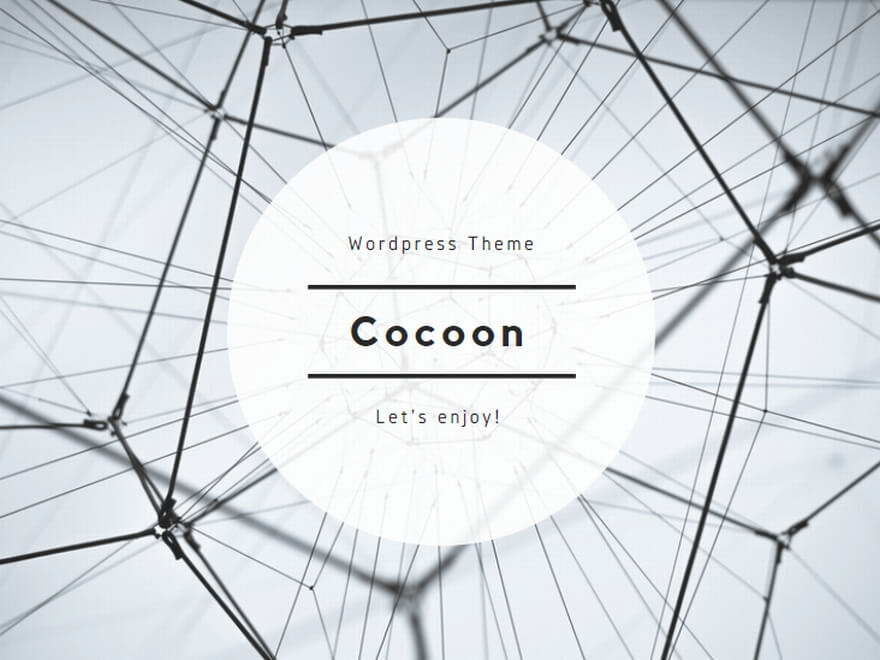
コメント